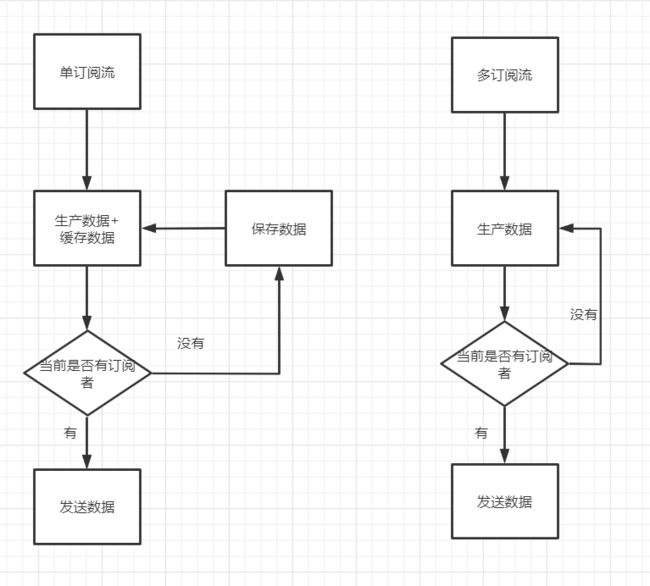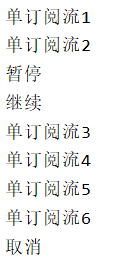Dart基础——如何在Dart&Flutter中使用Stream
1 什么是Stream?
Stream是Dart用来处理异步的API,和同样用来处理异步的Future不同的是,Stream可以异步的返回多个结果,而Future只能返回一个,如果你对Future有疑问,可以参考作者的上一篇文章,Dart基础——Dart异步Future与事件循环Event Loop。
2 如何创建Stream?
1.1使用Stream的构造方法
Stream periodicStream = Stream.periodic(Duration(seconds: 2), (num) {
return num;
});
periodic构造方法主要有两个参数,第一个参数类型为Duration(时间间隔),第二个参数类型为Function,Function每隔一个Duration(时间间隔)会被调用一次,参数num为事件调用的次数,从0开始依次递增。
翻阅源码 Stream.periodic是使用Timer.periodic加_SyncStreamController实现的
1.2将方法的返回值声明为Stream
Stream timedCounter(Duration interval, [int maxCount]) async* {
int i = 0;
while (true) {
//延迟interval(时间间隔)执行一次
await Future.delayed(interval);
//返回i i++
yield "stream返回${i++}";
if (i == maxCount) break;
}
}
看到这里你可能会有一些疑问什么是async*和yield?
yield为一个用async *修饰返回值为Stream的函数返回一个值,它就像return,不过他不会结束函数
Stream asynchronousNaturalsTo(n) async* {
int k = 0;
while (k < n) yield k++;
}
这里涉及到了Dart的生成器函数概念,在这里你只需要简单理解yield的作用就可以了
1.3使用StreamController
var _controller = StreamController();
var _count = 1;
createStream() {
//函数每隔一秒调用一次
Timer.periodic(Duration(seconds: 1), (t) {
_controller.sink.add(_count);
_count++;
});
}
我们主要使用_controller的两个属性,使用_controller.Stream获取流,使用_controller.sink.add向流中添加数据,上面的例子使用定时器,每隔一秒向流中添加数据_count。
3 Stream的常用方法
接下来介绍一下Stream的常用方法
PS:以下Stream常用方法的展示都是用下面代码创建的流
Stream periodicStream = Stream.periodic(Duration(seconds: 1), (num) {
return num;
});
3.1 listen
listen作为使用Stream最重要的方法,主要用于监听流的数据变化,每当流的数据变化时,listen中的方法都会被调用。
periodicStream.listen((event) {
print(event);
});
listen方法默认参数为Function,参数中的event为上面示例中返回的num,每当流返回新的数据时,listen方法都会被调用。
控制台输出如下
0
1
2
3
4
打印流返回的数据
listen的onError参数当流出现错误时调用。
listen的onDone参数当流关闭时调用。
还有一个cancelOnError属性,默认情况下为true,可以将其设置为false以使订阅在发生错误后也能继续进行。
3.2 map
Stream.periodic(Duration(seconds: 1), (num) {
return num;
}).map((num) => num * 2)
使用map将流返回的数据进行转换
控制台输出如下
0
2
4
6
3.3 asBroadcastStream()&broadcast
通过Stream的asBroadcastStream()或StreamController的broadcast将单订阅的流转换为多订阅流
什么是单订阅流和多订阅流?
3.3.1 单订阅流
单订阅流顾名思义,此流只能有一个订阅者,也就是单订阅流的listen方法只能被调用一次,当第二次调用单订阅流的listen时会报错,值得一提的是,当我们创建流时,默认创建的就是单订阅流。
3.3.2 多订阅流
顾名思义,此流可以有多个订阅者,也就是多订阅流的listen方法可以被多次调用,通过Stream的asBroadcastStream()或StreamController的broadcast将单订阅流转换为多订阅流。
创建多订阅流
Stream broadcastStream = Stream.periodic(Duration(seconds: 5), (num) {
return num;
}).asBroadcastStream();
var _controller = StreamController.broadcast()
3.3.3 单订阅流与多订阅流的区别
第一个区别
第一个区别就是上面提到的订阅者数量的区别
第二个区别
我们重点要谈论一下两种流的第二个区别
第二个区别就是单订阅流会持有自己的数据,当订阅者出现时将自身持有的数据全部返回给订阅者,而多订阅流不会持有任何数据,如果多订阅流没有订阅者,多订阅流会把数据丢弃。
下面我们用两端代码来展示两种流处理数据上的差别
单订阅流代码展示
创建流
var _controller = StreamController.broadcast();
var _count = 1;
createStream() {
Timer.periodic(Duration(seconds: 1), (t) {
_controller.sink.add(_count);
_count++;
});
}
订阅流
createStream();
Future.delayed(Duration(seconds: 5), () {
_controller.stream.listen((event) {
print("单订阅流$event");
});
});
控制台输出如下
可以看到,单订阅流即使前五秒我们没有订阅,但单订阅流还是在持有数据,当订阅者出现时将持有的所有数据发送给订阅者。
多订阅流代码展示
创建流
var _controller = StreamController.broadcast();
var _count = 1;
createStream() {
Timer.periodic(Duration(seconds: 1), (t) {
_controller.sink.add(_count);
_count++;
});
}
订阅流
createStream();
Future.delayed(Duration(seconds: 5), () {
_controller.stream.listen((event) {
print("多订阅流$event");
});
});
Future.delayed(Duration(seconds: 10), () {
_controller.stream.listen((event) {
print("多订阅流二$event");
});
});
控制台输出
可以看到多订阅流产生的前五条数据都被丢弃了,只有订阅者出现后生成的数据被发送给了订阅者。
代码看完想必你已经理解了单订阅流与多订阅流的第二种区别,我制作了两种流程图帮助你理解
3.4 其他方法
处理 Stream 的方法
下面这些 Stream 类中的方法可以对 Stream 进行处理并返回结果:
Future get first;
Future get isEmpty;
Future get last;
Future get length;
Future get single;
Future any(bool Function(T element) test);
Future contains(Object needle);
Future drain([E futureValue]);
Future elementAt(int index);
Future every(bool Function(T element) test);
Future firstWhere(bool Function(T element) test, {T Function() orElse});
Future fold(S initialValue, S Function(S previous, T element) combine);
Future forEach(void Function(T element) action);
Future join([String separator = ""]);
Future lastWhere(bool Function(T element) test, {T Function() orElse});
Future pipe(StreamConsumer streamConsumer);
Future reduce(T Function(T previous, T element) combine);
Future singleWhere(bool Function(T element) test, {T Function() orElse});
Future> toList();
Future> toSet();
4 管理流订阅
我们可以使用StreamSubscription对象来对流的订阅进行管理,listen方法的返回值就是StreamSubscription对象
StreamSubscription subscription =
Stream.periodic(Duration(seconds: 1), (num) {
return num;
}).listen((num) {
print(num);
});
4.1 暂停订阅
subscription.pause();
4.2 恢复订阅
subscription.resume();
4.3 取消订阅
subscription2.cancel();
当不需要监听流时记得调用这个方法,否则会造成内存泄漏
4.4 操作流订阅的例子
以下示例用来展示如何操作流订阅
创建流
static var _controller = StreamController();
var _count = 1;
createStream() {
Timer.periodic(Duration(seconds: 1), (t) {
_controller.sink.add(_count);
_count++;
});
}
创建监听及监听管理对象
StreamSubscription subscription2 = _controller.stream.listen((event) {
print("单订阅流$event");
});
操作流订阅的方法
createStream();
Future.delayed(Duration(seconds: 3), () {
print("暂停");
subscription2.pause();
});
Future.delayed(Duration(seconds: 5), () {
print("继续");
subscription2.resume();
});
Future.delayed(Duration(seconds: 7), () {
print("取消");
subscription2.cancel();
});
输出如下
5 在Flutter中使用StreamBuilder组件
5.1 StreamBuilder组件介绍
StreamBuilder组件主要有两个参数
第一个参数stream,要订阅的流
第二个参数builder,widget构建函数
可以使用builder函数的snapshot.connectionState属性根据流的不同状态返回不同的组件
每当StreamBuilder监听的stream有数据变化时,builder函数就会被调用,组件重新构建。
5.2示例代码
import 'package:flutter/cupertino.dart';
import 'package:flutter/material.dart';
import 'package:flutter_demo/util/util.dart';
/// Copyright (C), 2020-2020, flutter_demo
/// FileName: streamBuilder_demo
/// Author: Jack
/// Date: 2020/12/27
/// Description:
class StreamBuilderDemo extends StatelessWidget {
//创建流
Stream _stream() {
Duration interval = Duration(seconds: 1);
Stream stream = Stream.periodic(interval, (num) {
return num;
});
stream = stream.take(59);
return stream;
}
@override
Widget build(BuildContext context) {
return Scaffold(
appBar: AppBar(
title: Text('Stream Demo'),
),
body: Center(
child: StreamBuilder(
stream: _stream(),
builder: (BuildContext context, AsyncSnapshot snapshot) {
if (snapshot.connectionState == ConnectionState.done) {
return Text(
'1 Minute Completed',
style: TextStyle(
fontSize: 30.0,
),
);
} else if (snapshot.connectionState == ConnectionState.waiting) {
return Text(
'Waiting For Stream',
style: TextStyle(
fontSize: 30.0,
),
);
}
return Text(
'00:${snapshot.data.toString().padLeft(2, '0')}',
style: TextStyle(
fontSize: 30.0,
),
);
},
),
),
);
}
}
6 完整示例
上文所有的代码示例都在作者的GiuHub上,https://github.com/jack0-0wu/flutter_demo,里面还包含了一些常用flutter功能的展示。